教大家电脑解除c盘写保护状态
- 分类:帮助 回答于: 2021年10月18日 08:32:02
不知道大家在使用电脑的时候有没有遇到c盘被写保护的情况呢?出现这种问题的话我们可以直接参考下面的方法来操作,可以跟着步骤一步一步走。
1、在键盘点击win键+r键打开运行程序,在运行文本框输入regedit并回车进入。
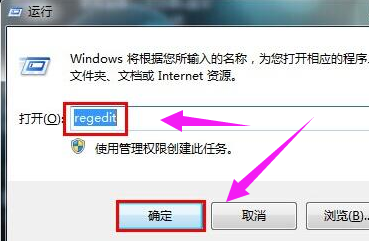
2、进入注册表列表菜单,在左侧依次打开HKEY_LOCAL_MACHINE\SYSTEM\CurrentControlSet\Control\StorageDevicePolicies。
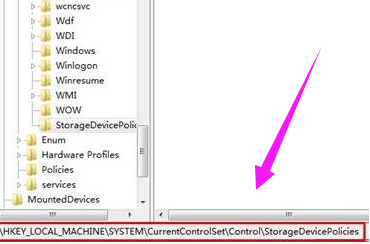
3、在StorageDevicePolicies根目录,双击右侧 WriteProtect选项将将数值数据改为0。

4、以上操作步骤如果还不能解决问题的话,可以鼠标右键点击写保护磁盘选择属性选项进入。
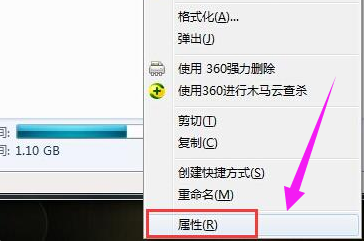
5、如下图所示:点击硬件页签选中写保护磁盘信息,点击属性按钮继续下一步操作。
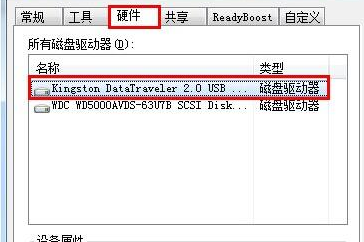
6、最后点击策略页签,勾选更好的性能选项点击确定按钮即可。
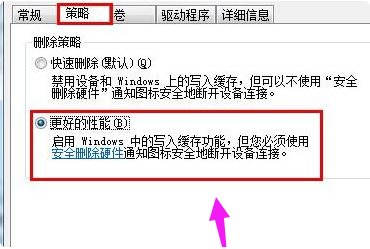
以上内容就是和大家介绍的取消电脑c盘保护状态的方法了,如果大家有遇到这样的问题的话就试试上面的方法吧。
 有用
26
有用
26


 小白系统
小白系统


 1000
1000 1000
1000 1000
1000 1000
1000 1000
1000 1000
1000 1000
1000 0
0 0
0 0
0猜您喜欢
- 重置路由器忘记宽带账号密码怎么找回..2020/10/04
- 电脑扬声器正常但是没有声音怎么办..2022/01/25
- 组装完新电脑怎么装系统2021/05/06
- 联想笔记本f1静音键无法关闭怎么办..2021/03/19
- 重装系统备份教程2022/08/15
- 使命召唤9进去黑屏怎么办2021/01/19
相关推荐
- 电脑蓝屏代码大全及解决方法图文..2021/01/09
- 教您电脑屏幕亮度怎么调2019/08/06
- 教你win11绿屏解决方法2021/08/05
- 谷歌怎么打不开,小编教你谷歌打不开怎..2018/07/26
- 电脑报毒了怎么解决2020/03/06
- 台式电脑开不了机怎么办2021/05/29

















